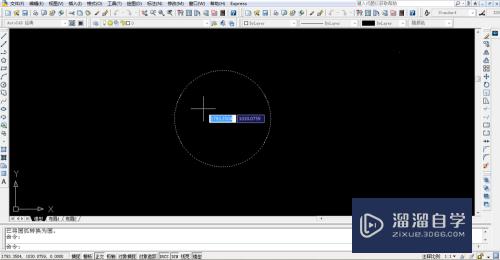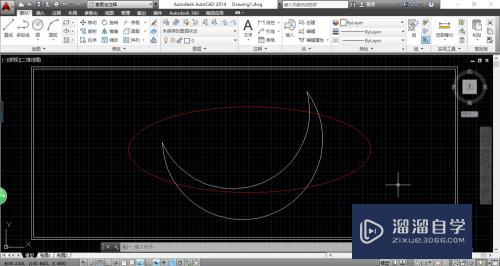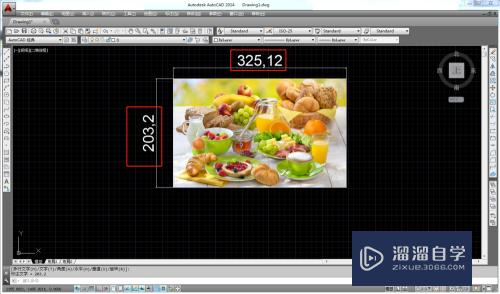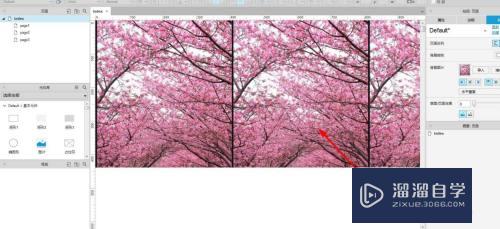CAD的修改特性怎么使用(cad的修改特性怎么使用的)优质
在我们绘制建筑CAD图纸过程当中。往往会用到“修改特性”命令来把把图形修改完美。所以CAD的修改特性怎么使用呢?熟悉了之后并不难。下面教程来帮助大家熟悉一下。
工具/软件
硬件型号:戴尔DELL灵越14Pro
系统版本:Windows7
所需软件:CAD2018
方法/步骤
第1步
第一步:打开文件夹。双击鼠标点开DWG图形文件;
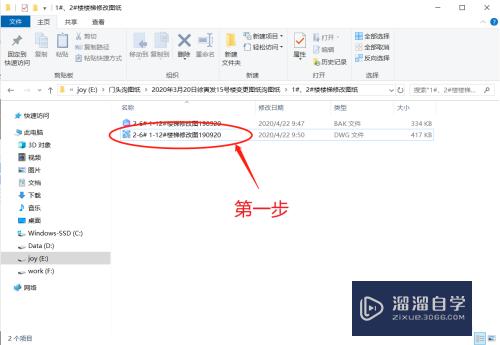

第2步
第二步:进入绘图页面。点击页面“图形”或“文字”;

第3步
第三步:选择点击完成后。输入命令Ctrl+1出现对话框;

第4步
第四步:根据您的需求。修改对话框内容来完善您所绘制的图形;

第5步
第五步:点击修改参数完成后检查页面图形是否达到您满意的要求;

以上关于“CAD的修改特性怎么使用(cad的修改特性怎么使用的)”的内容小渲今天就介绍到这里。希望这篇文章能够帮助到小伙伴们解决问题。如果觉得教程不详细的话。可以在本站搜索相关的教程学习哦!
更多精选教程文章推荐
以上是由资深渲染大师 小渲 整理编辑的,如果觉得对你有帮助,可以收藏或分享给身边的人
本文标题:CAD的修改特性怎么使用(cad的修改特性怎么使用的)
本文地址:http://www.hszkedu.com/65666.html ,转载请注明来源:云渲染教程网
友情提示:本站内容均为网友发布,并不代表本站立场,如果本站的信息无意侵犯了您的版权,请联系我们及时处理,分享目的仅供大家学习与参考,不代表云渲染农场的立场!
本文地址:http://www.hszkedu.com/65666.html ,转载请注明来源:云渲染教程网
友情提示:本站内容均为网友发布,并不代表本站立场,如果本站的信息无意侵犯了您的版权,请联系我们及时处理,分享目的仅供大家学习与参考,不代表云渲染农场的立场!